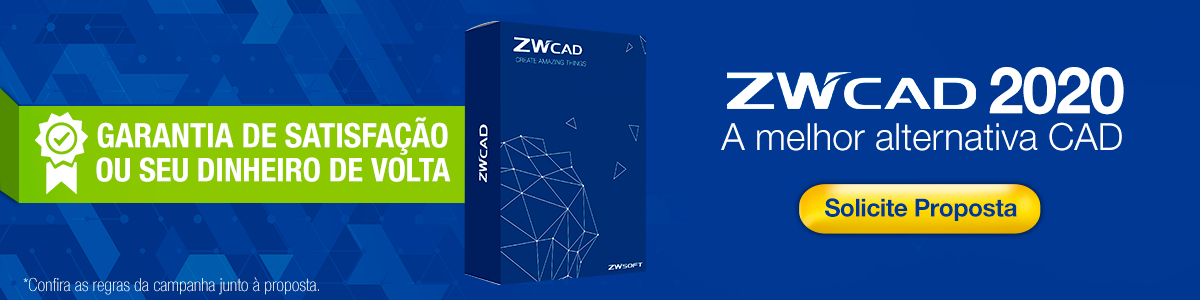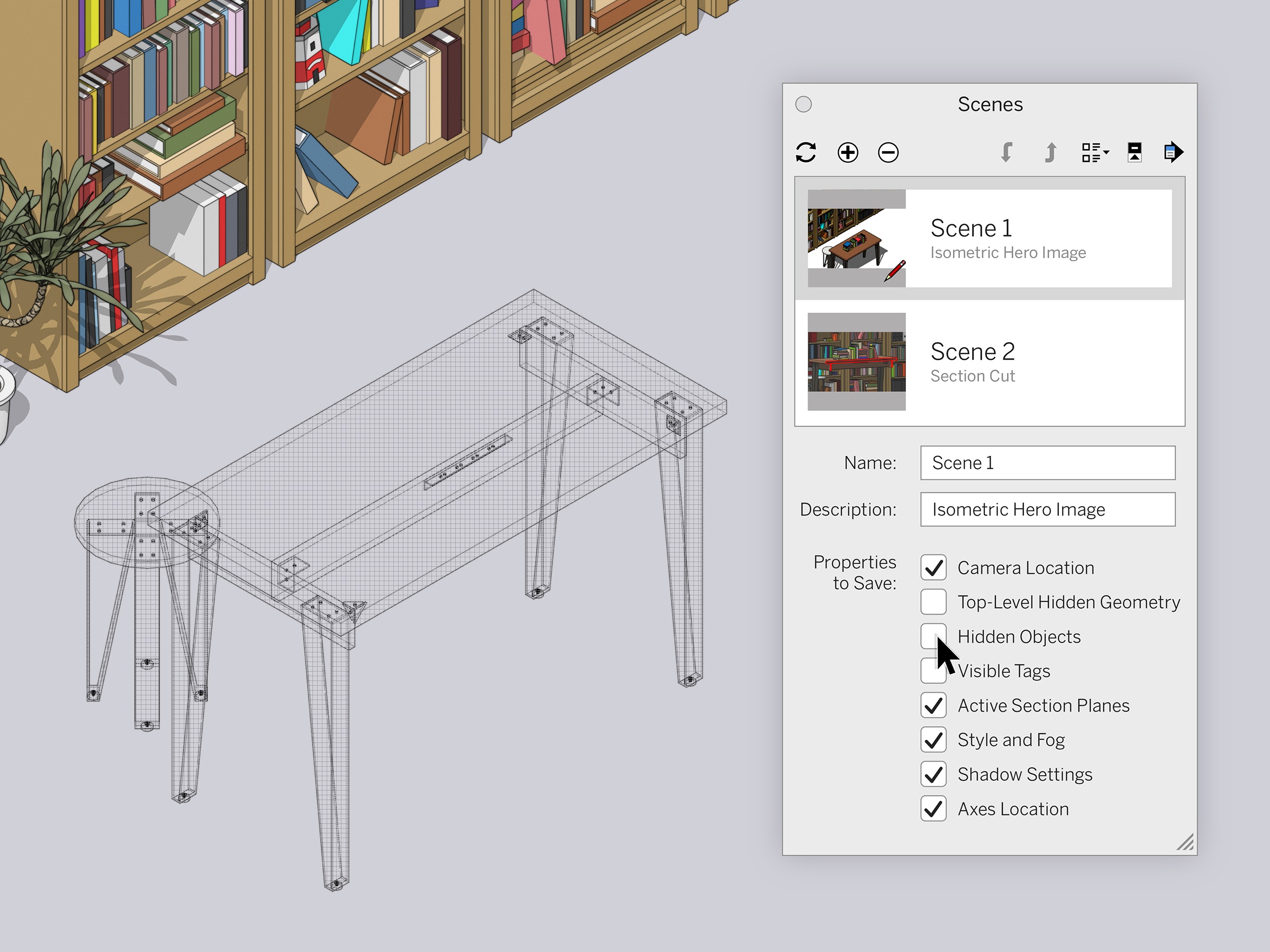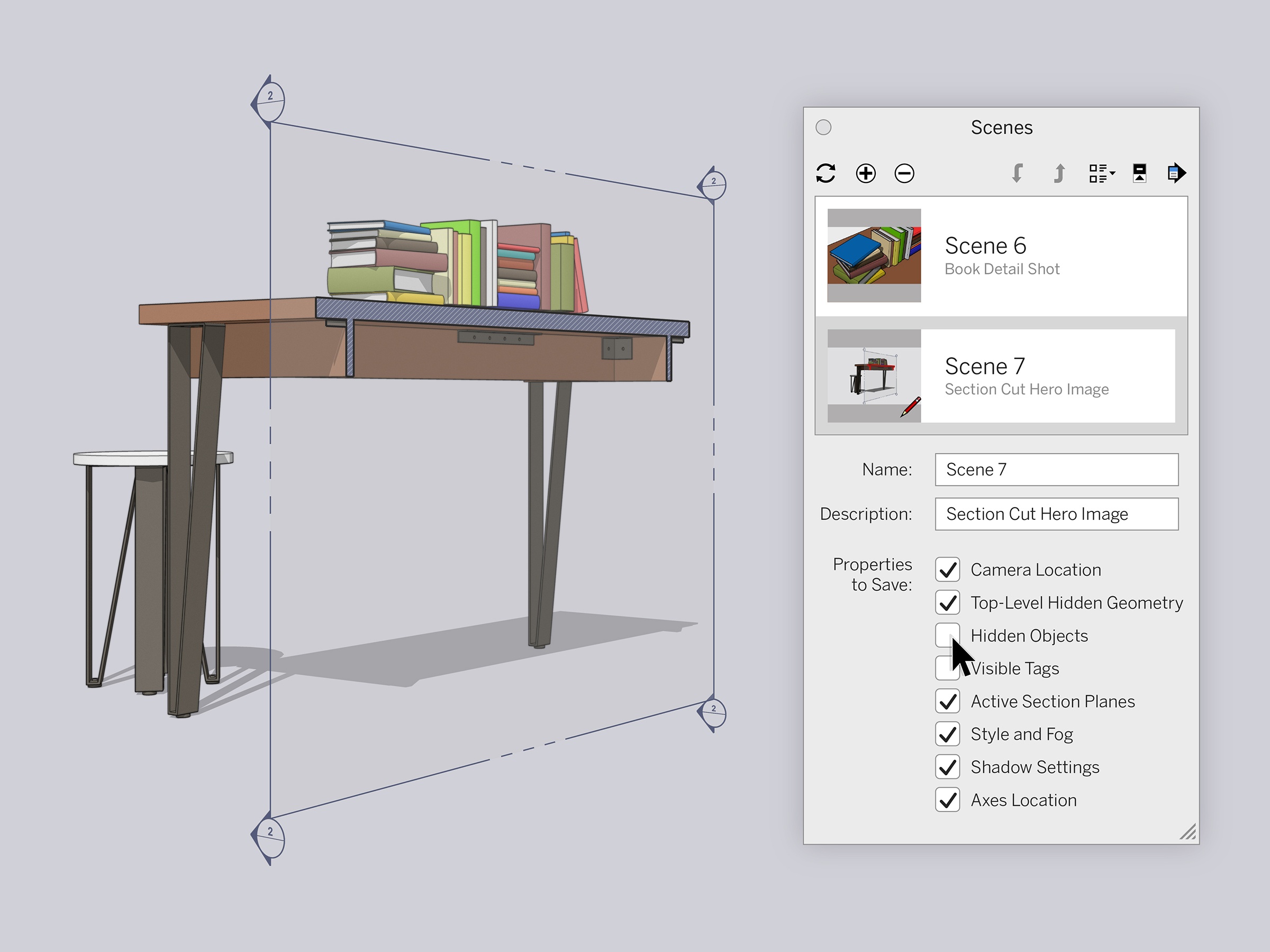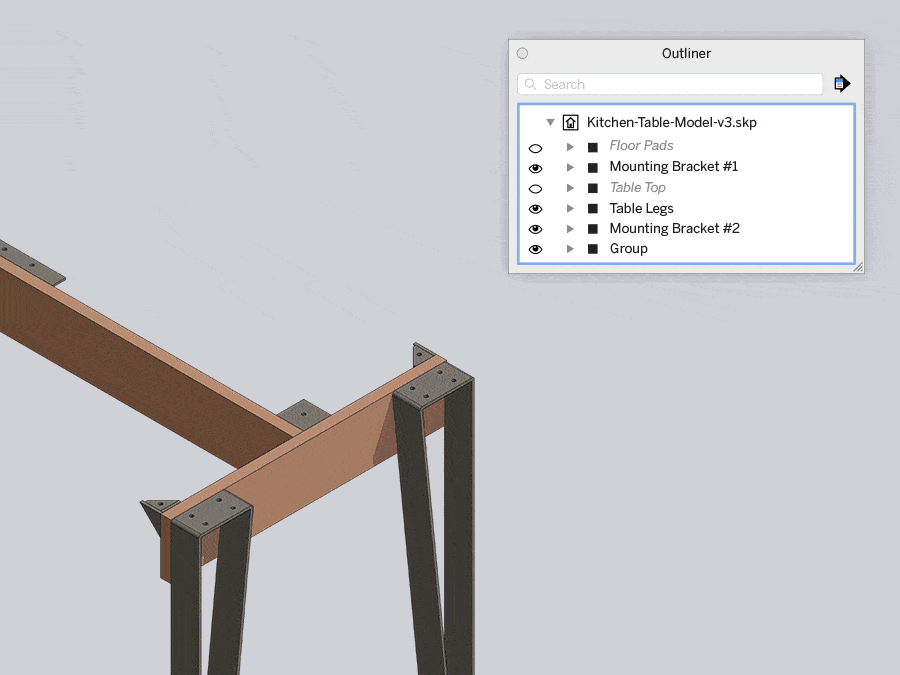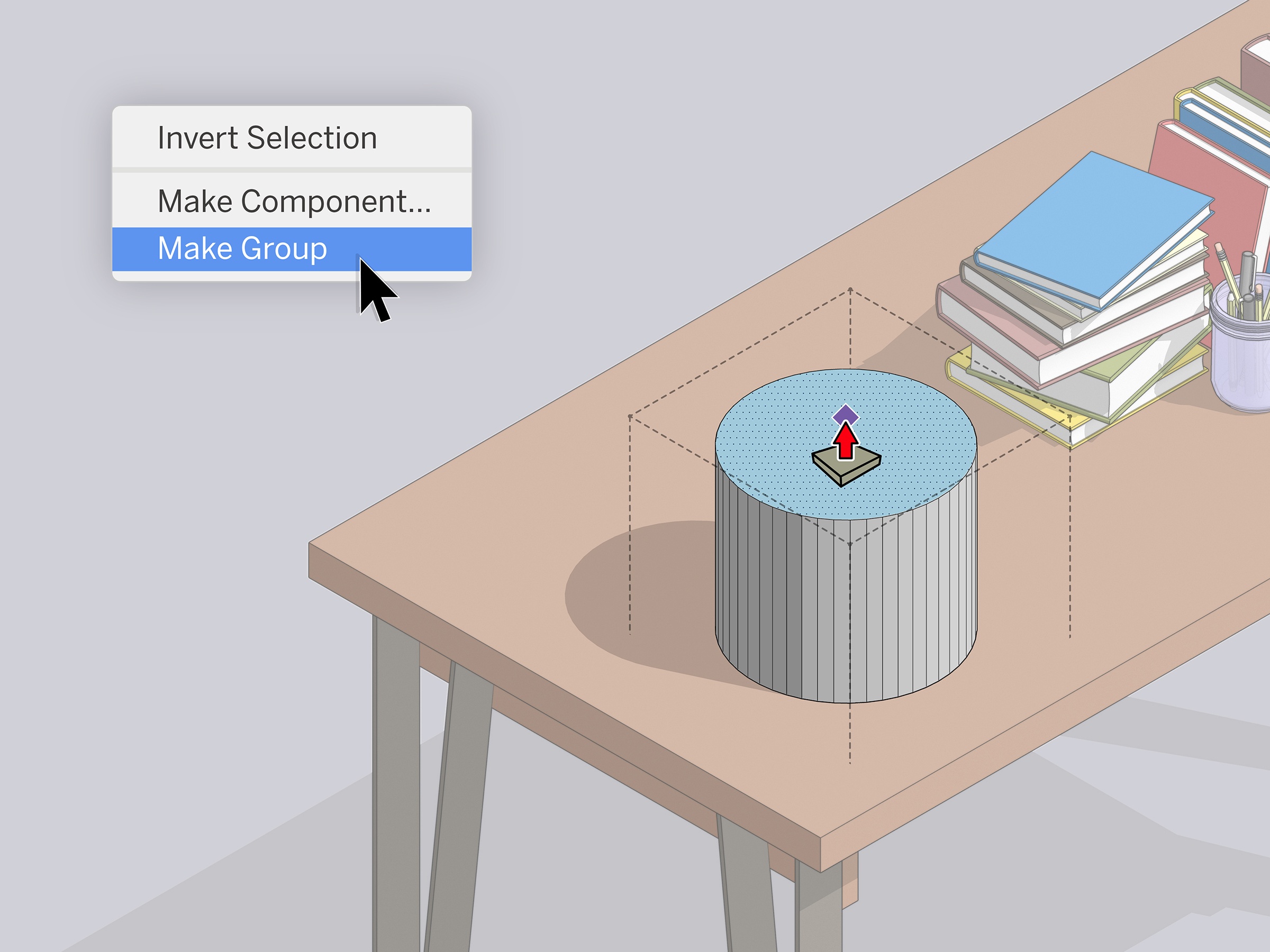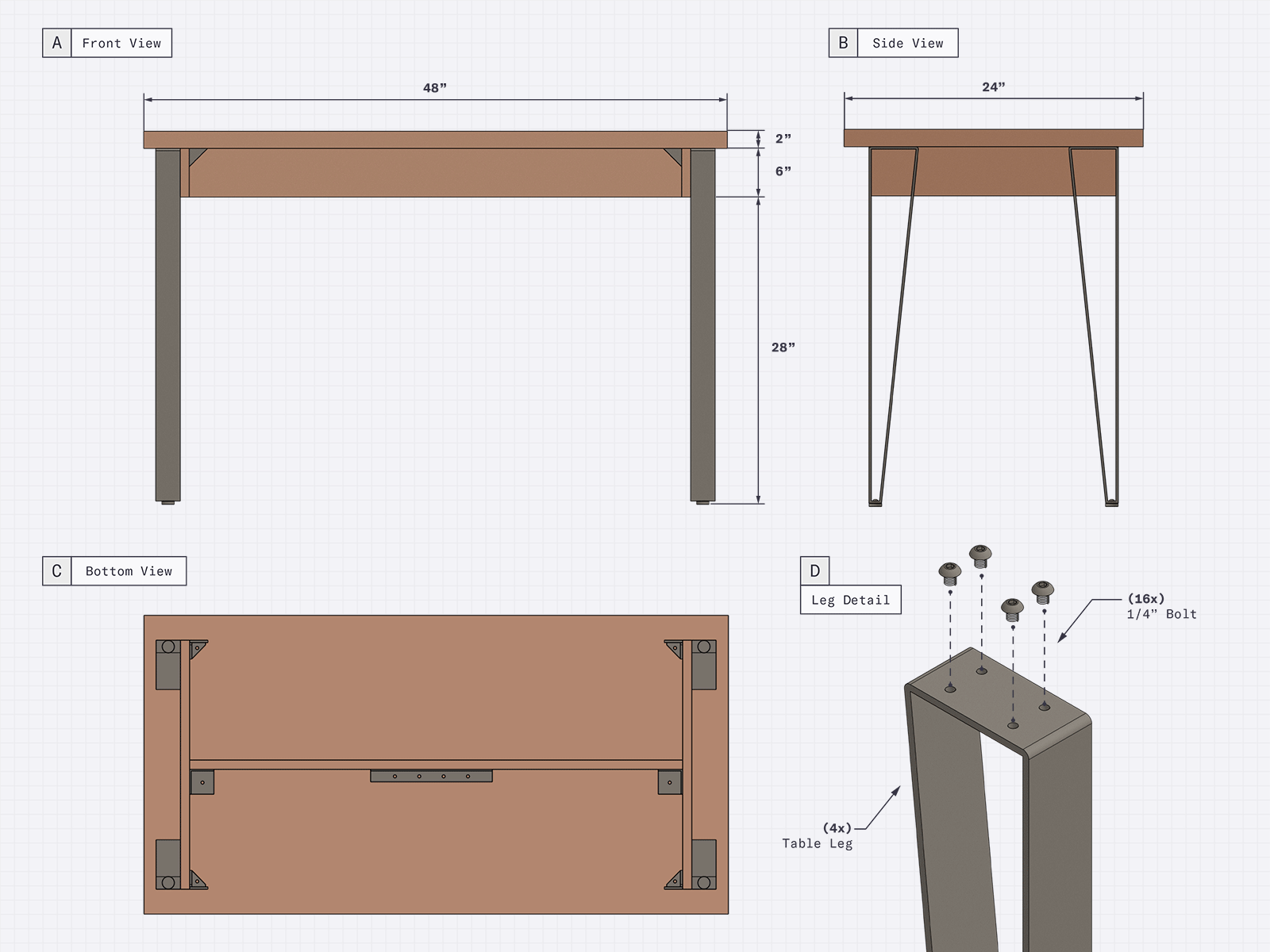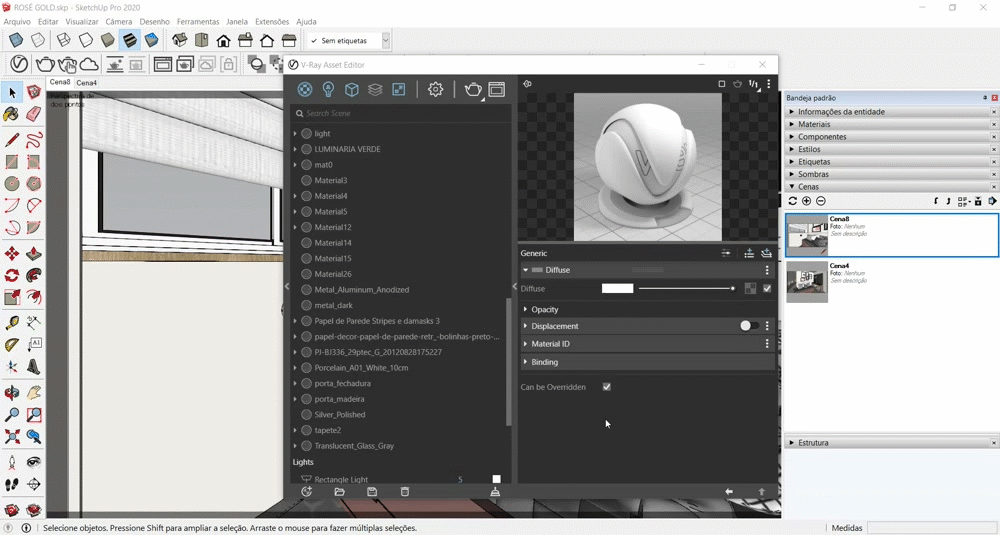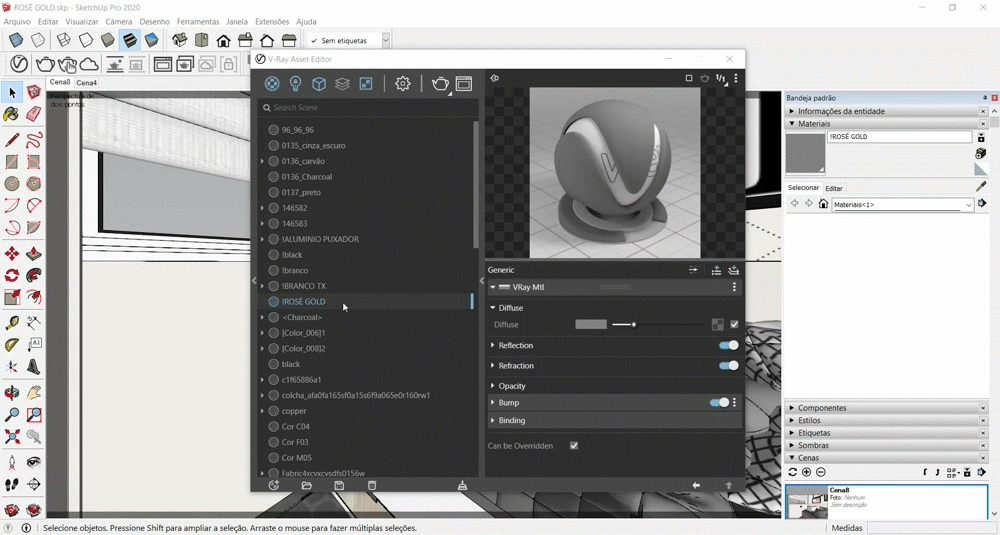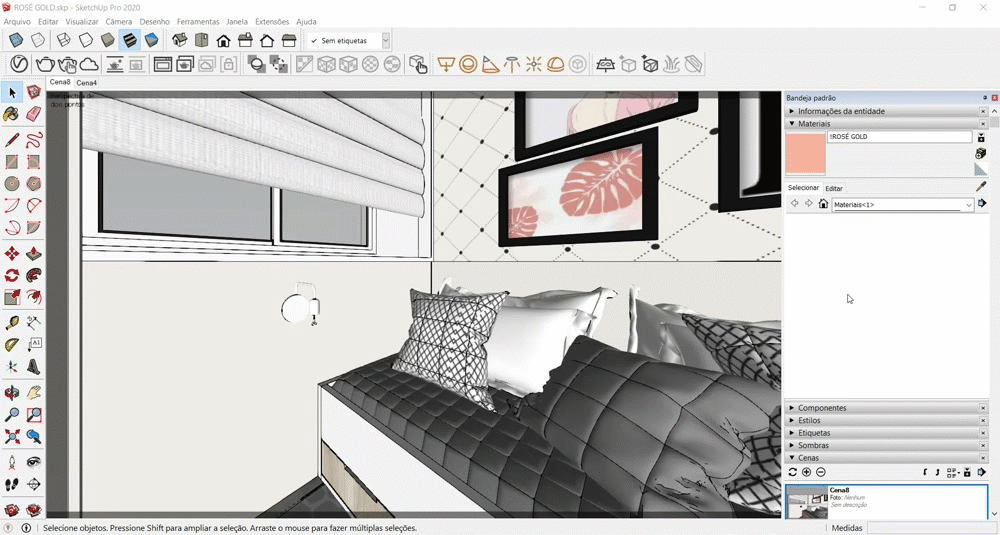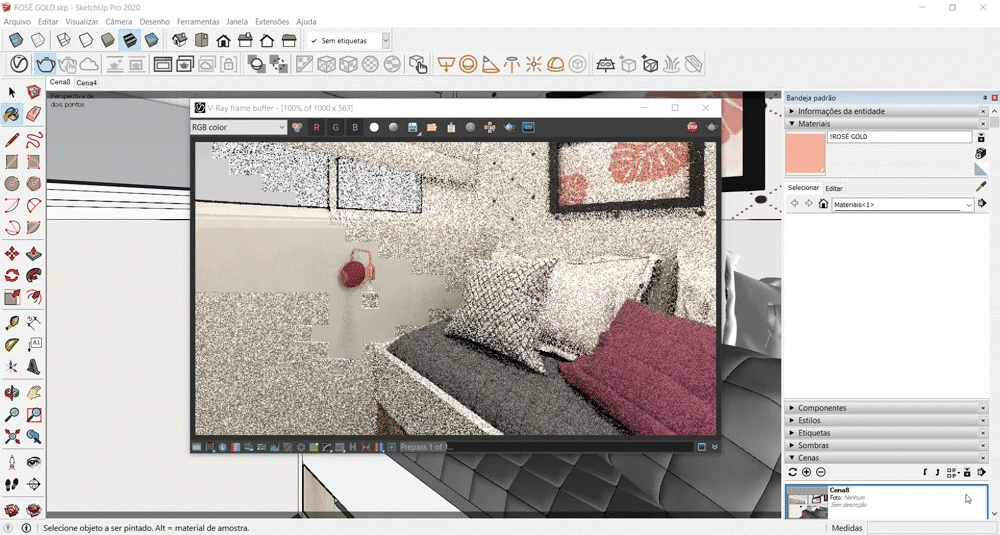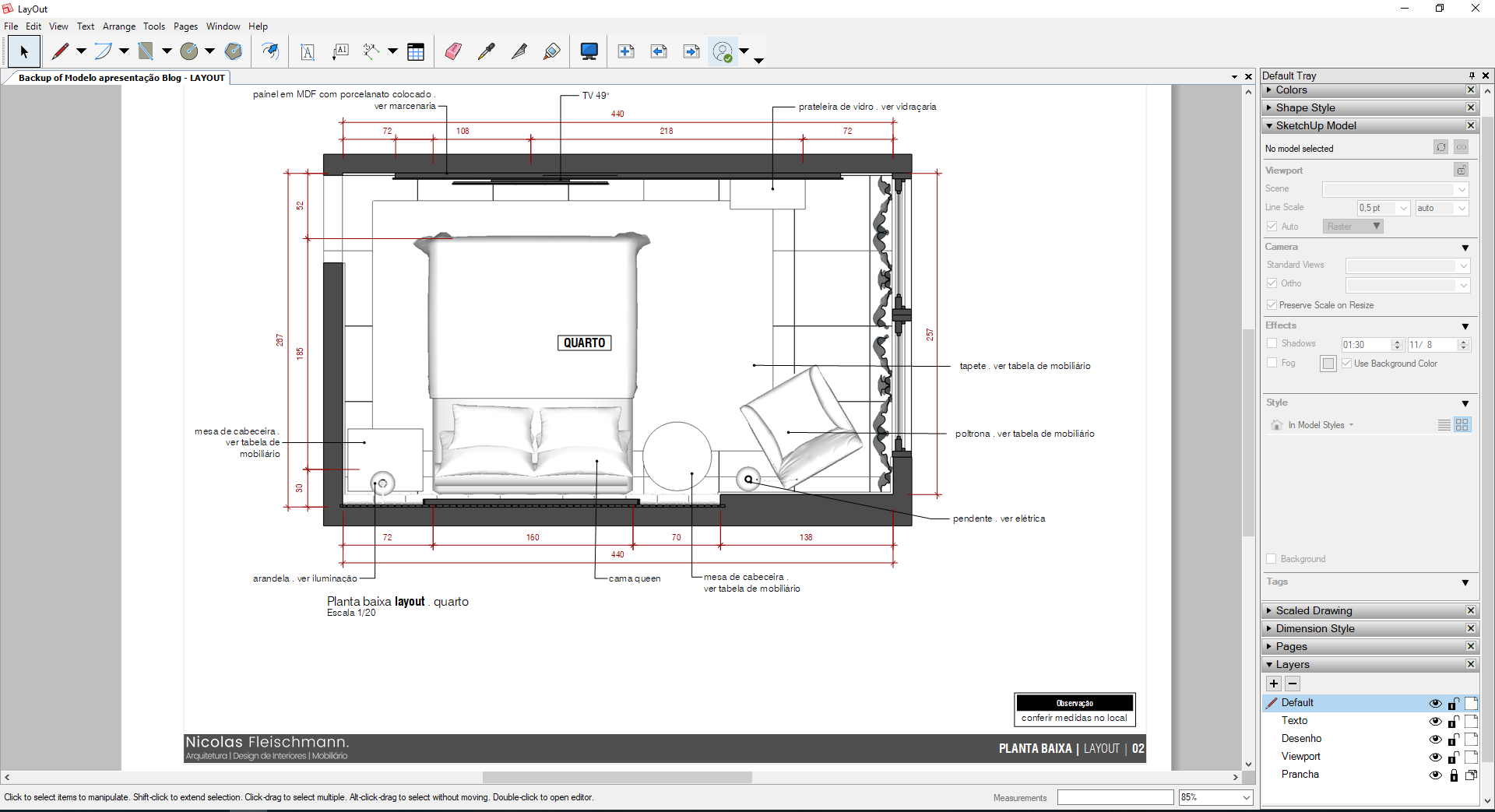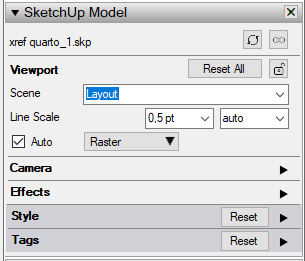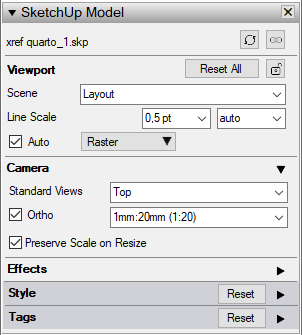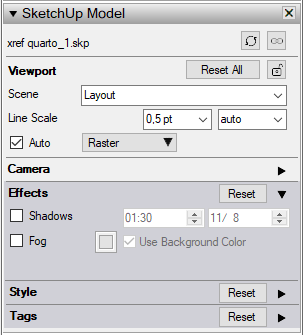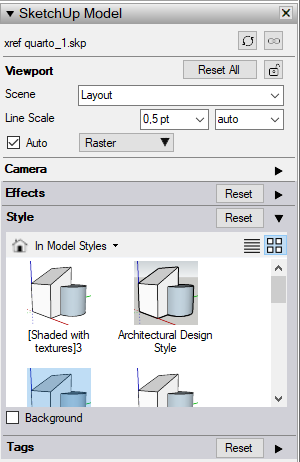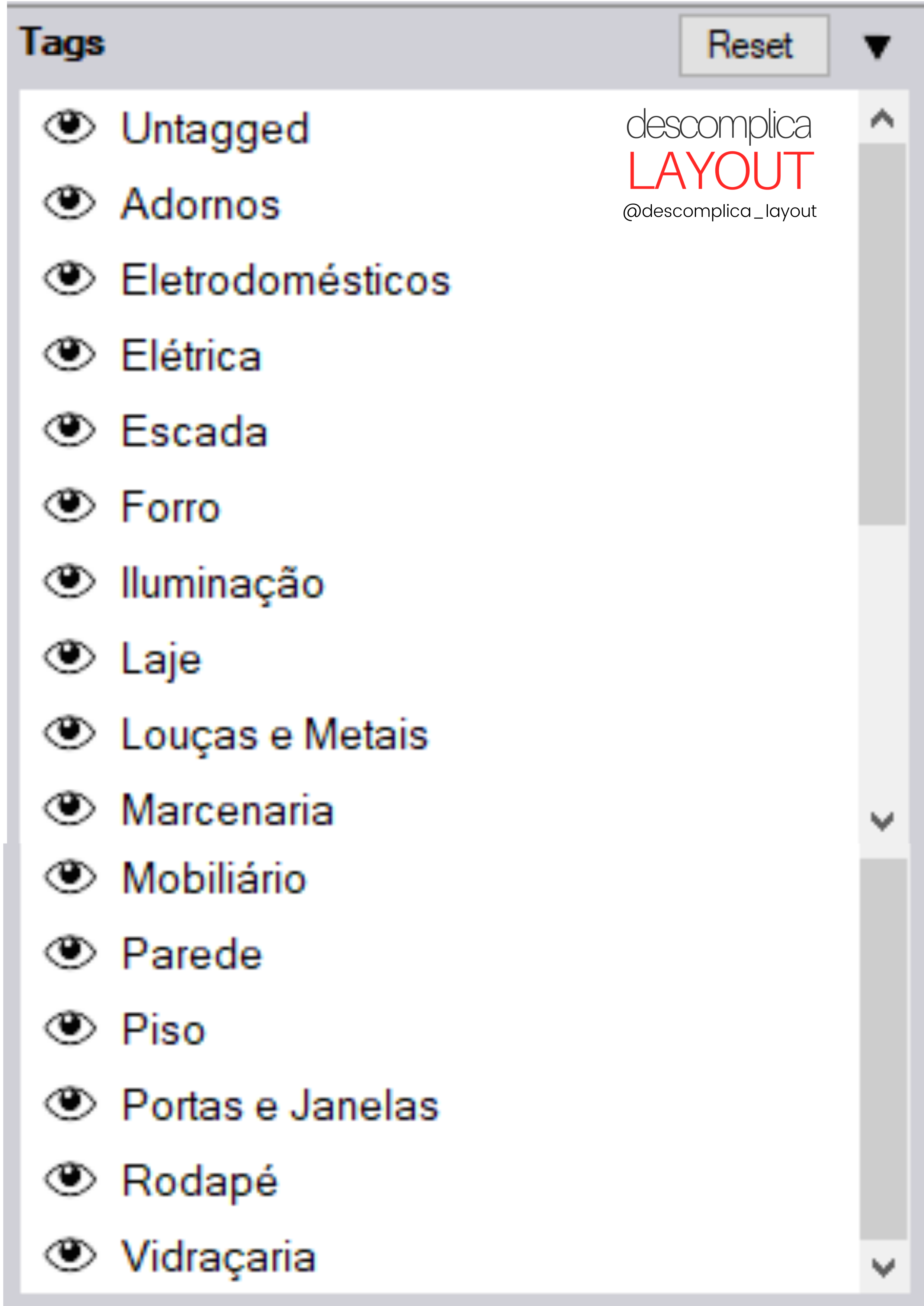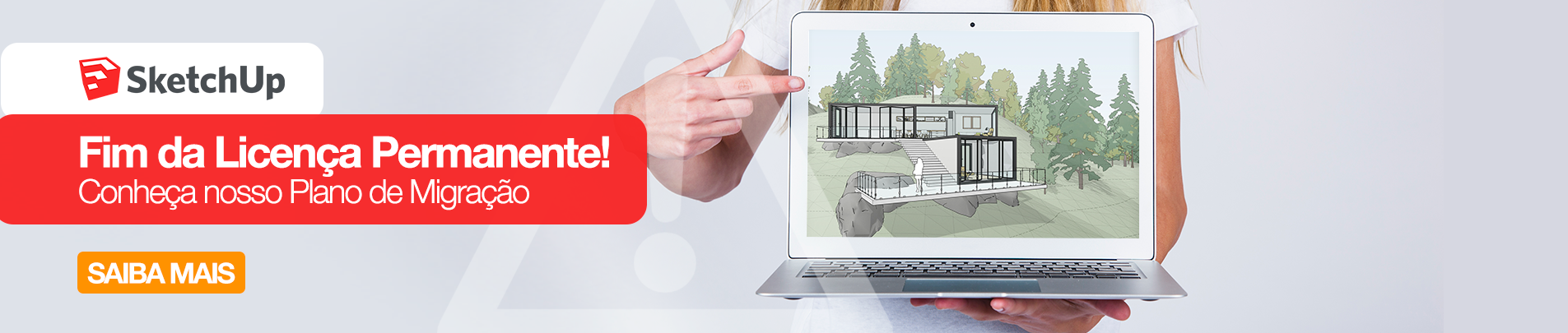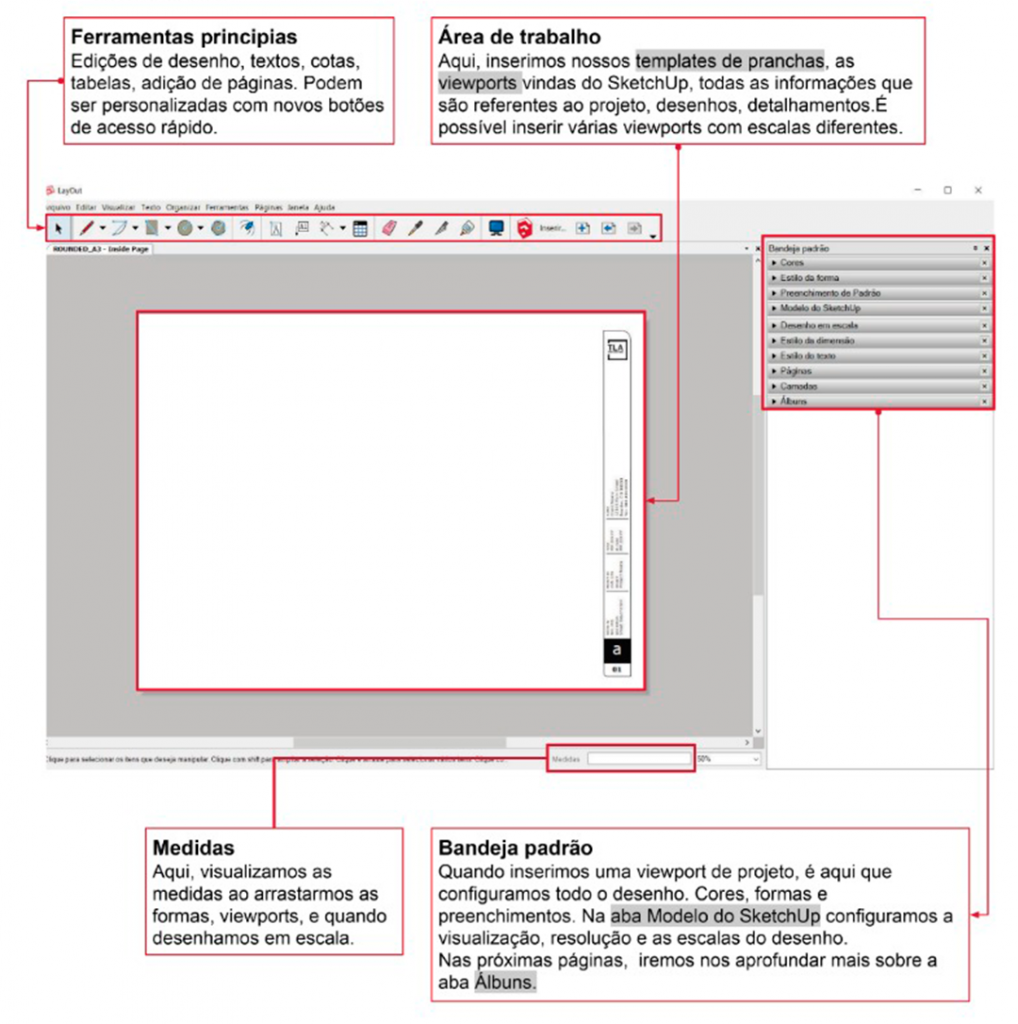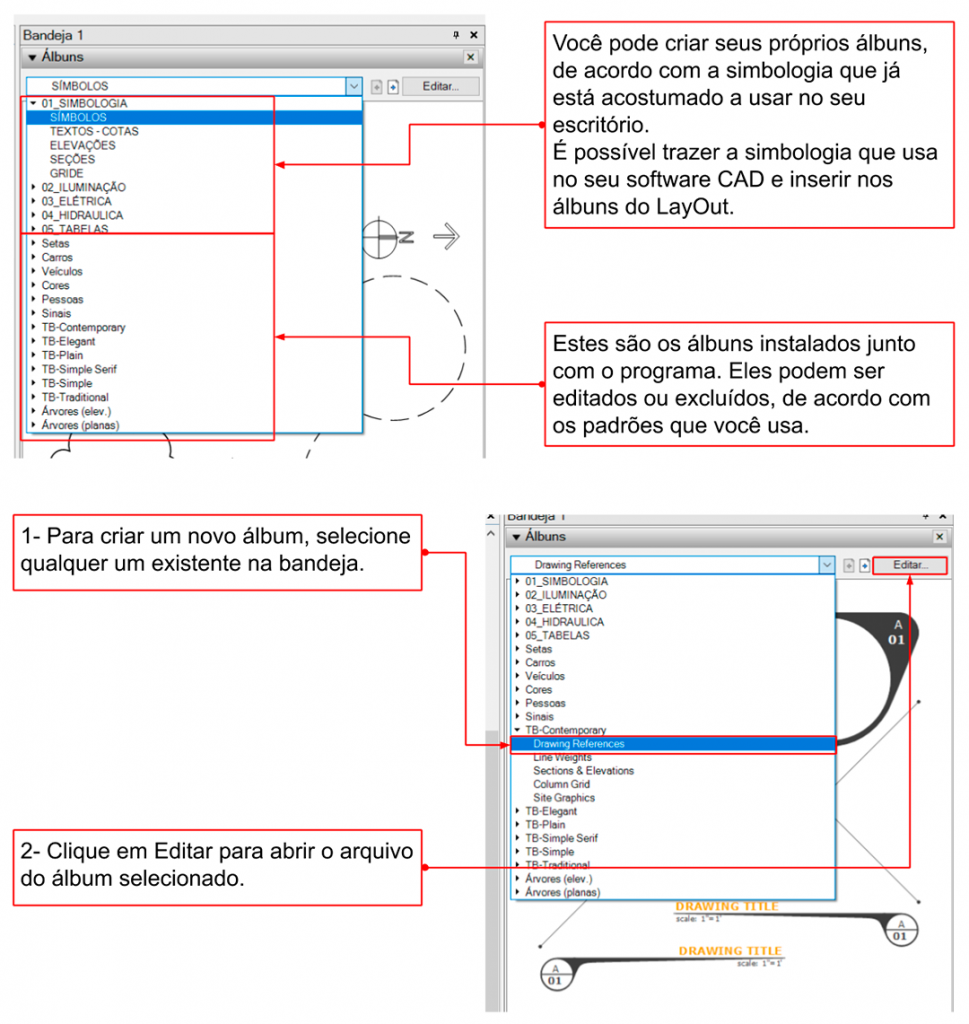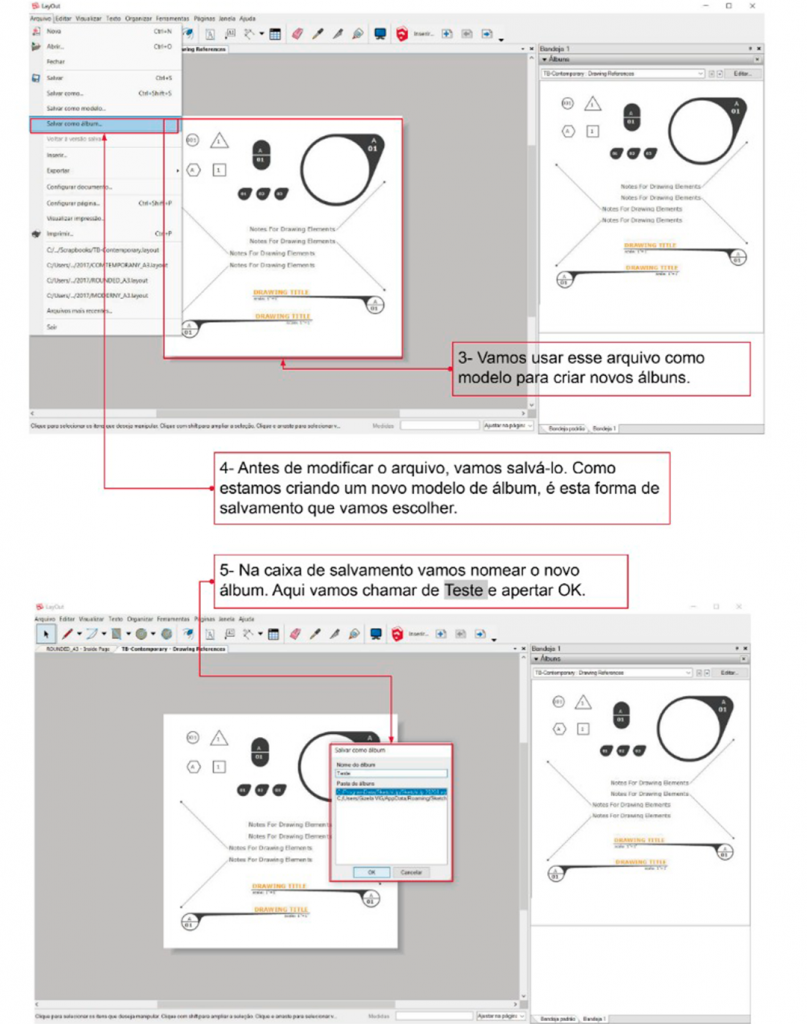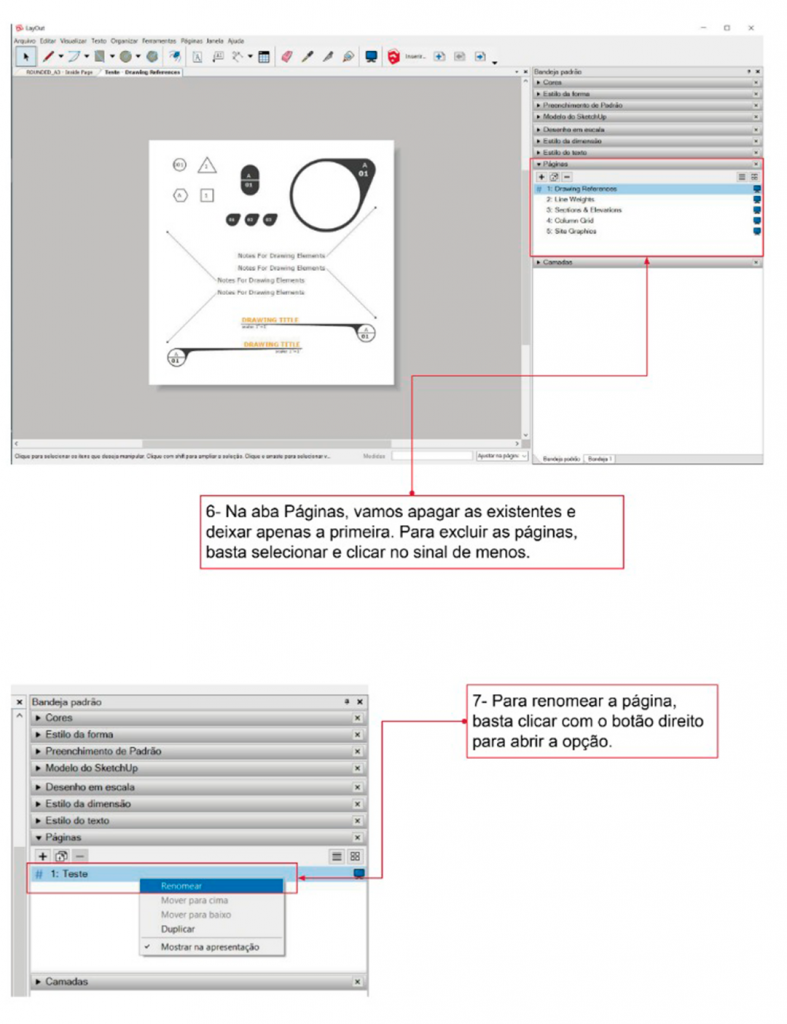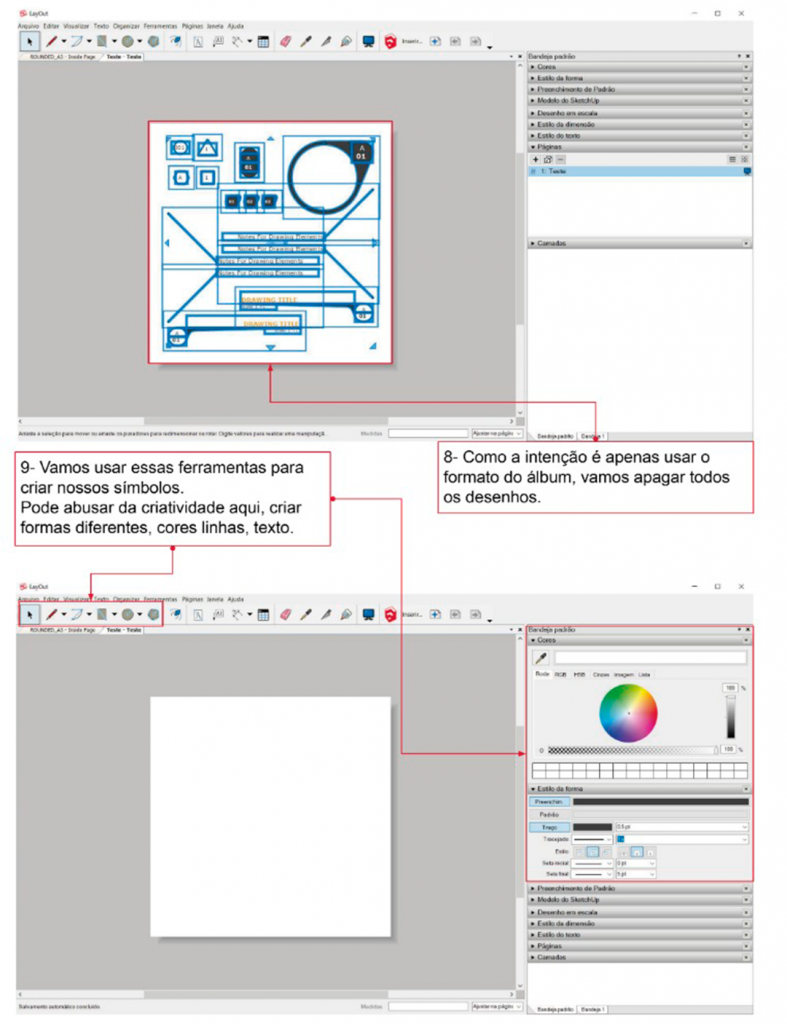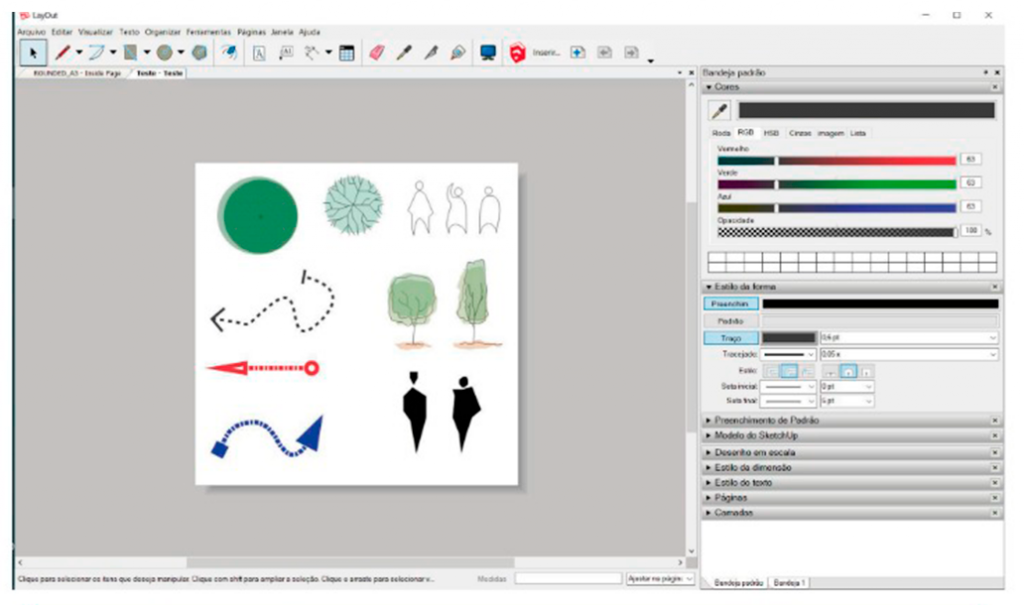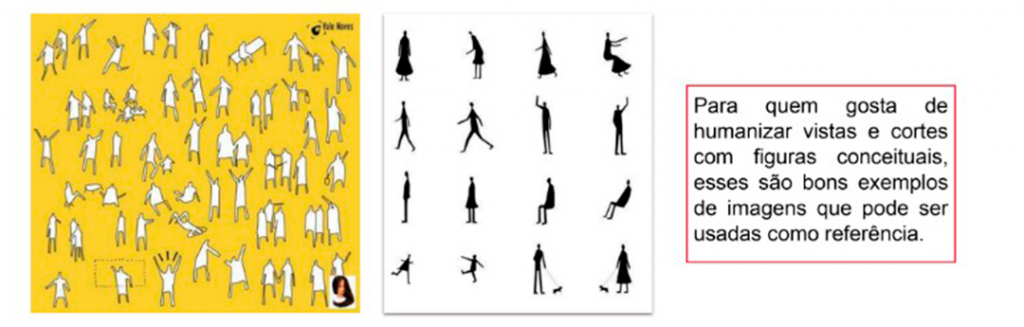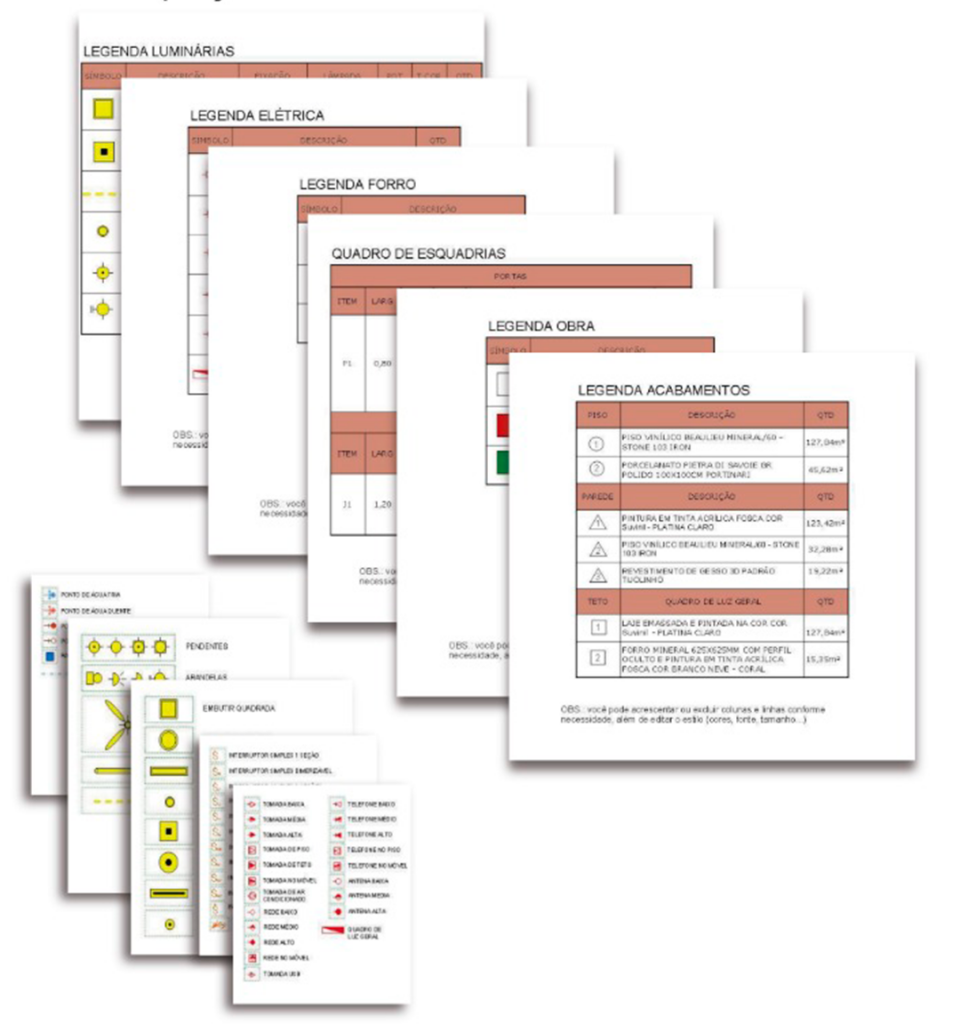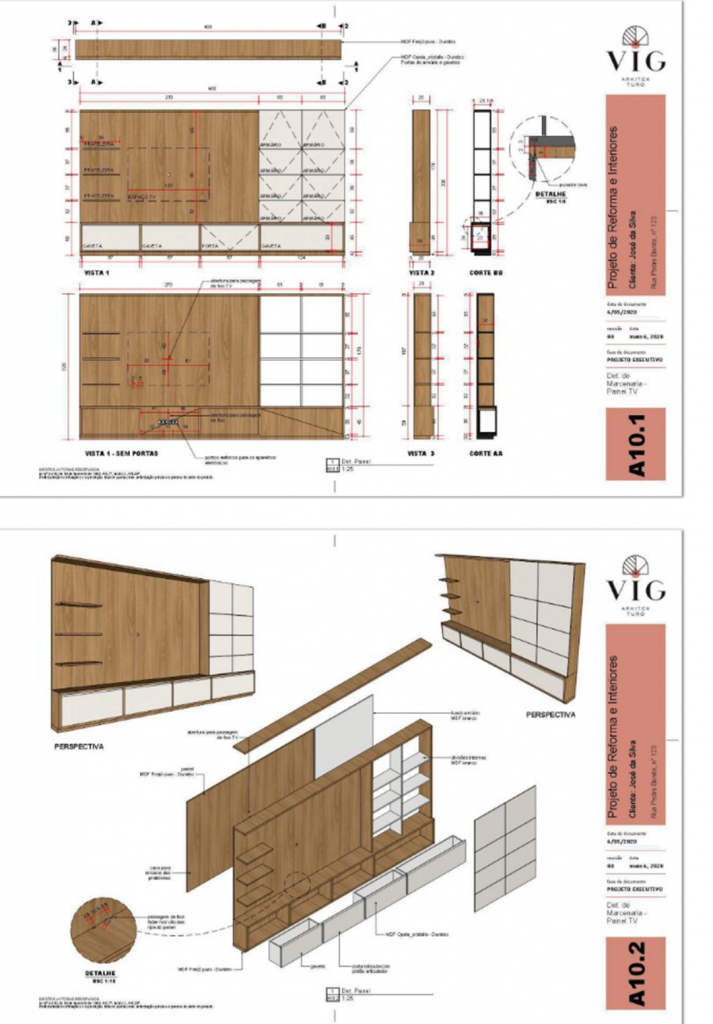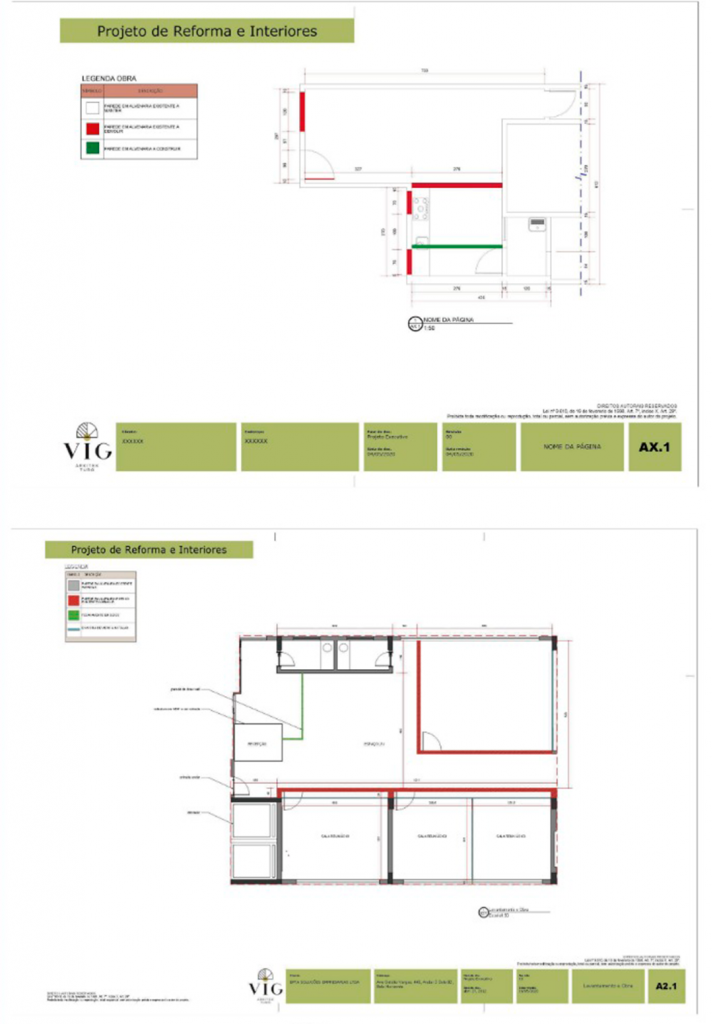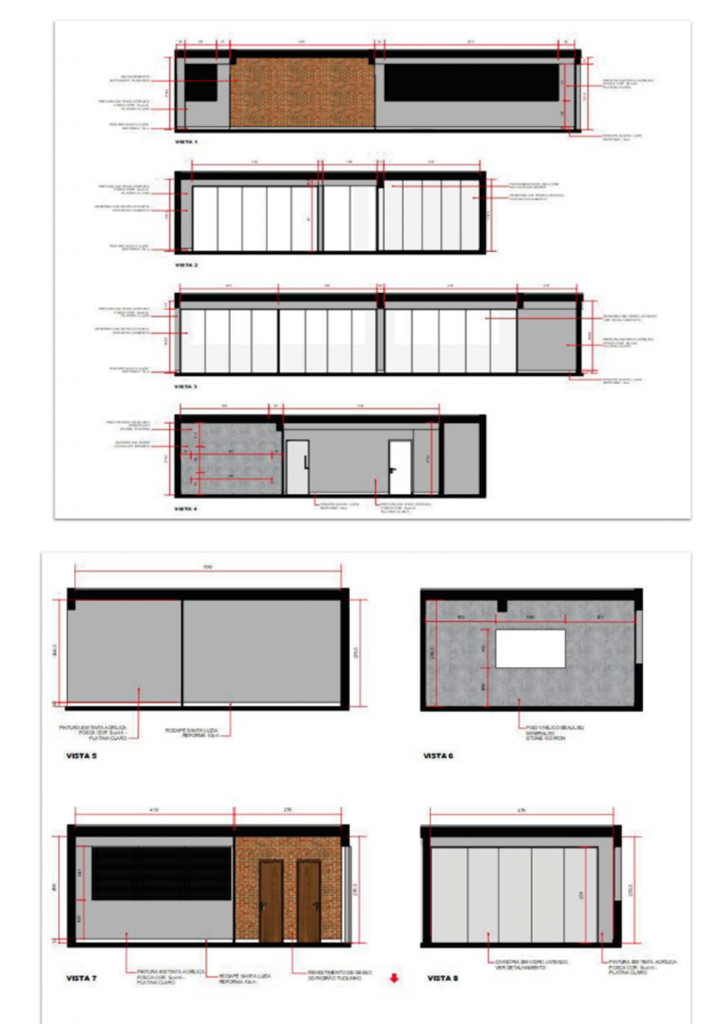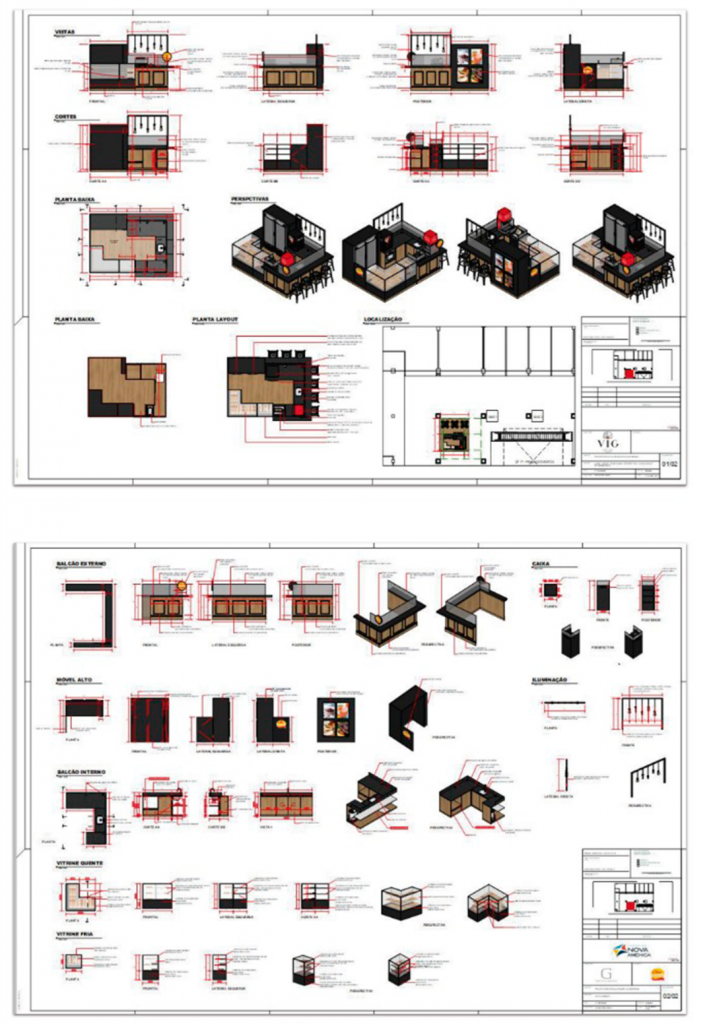Dileia Bezerra é maranhense e atua há 8 anos como arquiteta, mas há 15 anos está na área devido à sua 1ª formação como Técnica em Edificações pela Escola Técnica Federal do Tocantins. Hoje, com 3 contas no Instagram que ao total contabiliza mais de 145 mil seguidores, a arquiteta chama atenção pelos projetos inacreditáveis, impecáveis e realistas que apresenta e hoje vai nos contar um pouco sobre a sua trajetória e workflow.
totalCAD: Dileia conte como é ser a 1ª influencer de conteúdo do Estado de Tocantins?
Dileia: Muito gratificante, pois comecei toda a minha carreira pela internet através das redes sociais e hoje tenho meu trabalho reconhecido no Brasil e Exterior. Até pouco tempo era a primeira influenciadora da região norte do Brasil na área de arquitetura e interiores, acredito que hoje devam existir outros. Nessa trajetória, fui influenciadora por 8 anos, até que tive minha conta hackeada, nela possuía 230 mil seguidores e estamos tentando recuperar na justiça. Hoje ser influenciadora está em segundo plano, atuo fortemente como arquiteta desde então.
totalCAD: Nos conte um pouco sobre sua trajetória na Arquitetura e no Urbanismo. Quando se decidiu pela profissão?
Dielia: Sou formada pela Universidade Federal do Tocantins desde 2012. Nunca quis ser arquiteta (rs) como não havia medicina veterinária em Palmas, optei pelo curso. Levei o curso a sério pra valer somente partir do 3º período, quando comecei a projetar residências.
totalCAD: Sua principal conta no instagram tem 100 mil seguidores, sabe nos falar o porquê do sucesso? (Nós desconfiamos…)
Dileia: Quando hackearam minha primeira conta tive que recomeçar do zero e meus seguidores sempre fiéis me procuraram e voltaram a seguir as contas. O sucesso vem dos projetos bem elaborados e realistas, pois os seguidores conseguem visualizar todo o conceito do ambiente através das cenas e composições.

Modelagem feita no Sketchup e renderizada no V-Ray
totalCAD: Seus projetos impressionam pelo realismo e detalhes! Quais são os softwares e ferramentas que você usa para fazer seus projetos?
Dileia: Eu comecei usando as versões estudantis na época da faculdade e não haviam cursos como hoje em dia, era muito difícil. Como sou autodidata nos programas aprendia sozinha e nunca mais parei de estudar. Mas o responsável por tudo isso é um programa que se chama SketchUp, hoje, ele é minha principal ferramenta de trabalho (uso muito o LayOut também). Para renderizar utilizo o V-Ray que estudei a fundo e também se tornou uma paixão, todos os meus trabalhos são feitos apenas por esses dois softwares.
totalCAD: Pra você, o quão importante é o profissional se aprimorar em novas tecnologias?
Dileia: O aprimoramento é necessário, pois o mundo está sempre em movimento quando se fala de tecnologia, ainda mais quando se trata de facilitar a vida das pessoas quanto ao seu processo criativo, acho importante valorizar sempre os novos meios de poder levar trabalhos com resultados excelentes para os clientes, de forma que uma vez sendo leigos, eles conseguem visualizar como os sonhos deles se tornarão realidade através das propostas que apresentamos em 3D por exemplo e isso faz com que ele consiga executar 100% a obra igual ao projeto apresentado.
totalCAD: Você projeta para o Brasil e para o exterior, como gerencia esses projetos à distância?
Dileia: Todos os nossos projetos são 100% on line, mesmo aqui na nossa cidade rsss…Toda a nossa apresentação é feita on line. Com a experiência, hoje consigo chegar num resultado 100% aprovado pelo cliente, dificilmente faço alterações em projetos, devido a técnica que desenvolvi ao longo dos anos.
O Resultado é muito gratificante, até hoje não tivemos nenhum prejuízo com nenhum cliente, todos aprovam os projetos 100%, evitamos refazer trabalhos, prezando por um briefing bem elaborado. Ressalto ainda que os nossos projetos são extremamente detalhados, e com a internet temos um bom relacionamento com os fornecedores que são super importantes também pra que tudo ocorra da melhor forma possível.

Modelagem feita no Sketchup e renderizada no V-Ray
totalCAD: Tem alguma dica para quem quer seguir seus passos?
Dileia: Dedicação sempre, muito estudo e se atualizar no mercado a todo o momento.
totalCAD: Consegue citar uma grande inspiração da área?
Dileia: Minhas inspirações na minha área são os arquitetos mais antigos como Márcio Kogan, Paulo Mendes da Rocha, Ruy Ohtake – e diversos, me inspiro fora da área também como estilistas, Designers de Mobiliários como Jader Almeida por exemplo.
totalCAD: Como está lidando, profissionalmente e pessoalmente, com a situação atual de isolamento?
Dileia: Bem tranquilo, porque sempre trabalhei em home office, então sempre tive que lidar com a filha, o marido, a casa… haha, tudo ao mesmo tempo, apesar de que hoje tenho meu próprio escritório fora, que ainda é novo e não tive o prazer de trabalhar lá devido a pandemia; mas acredito que tudo isso irá passar.

Modelagem feita no Sketchup e renderizada no V-Ray
totalCAD: Você tem um canal no Youtube onde a última postagem foi a 2 anos atrás, pretende voltar para essa plataforma?
Dileia: Devido os acontecimentos eu parei e por enquanto não pretendo voltar, prefiro continuar me dedicando ao Instagram.
totalCAD: Tem um projeto que seja seu preferido?
Dileia: Esse projeto é bem especial pois fiz para uma cliente que queria ter contato com a natureza dentro da cozinha dela, por ser de família japonesa, ela queria ter uma cozinha diferente que trouxesse paz e que fosse um ambiente relaxante, daí essa proposta apresentamos essa proposta que a surpreendeu.

Modelagem feita no Sketchup e renderizada no V-Ray

Modelagem feita no Sketchup e renderizada no V-Ray

Modelagem feita no Sketchup e renderizada no V-Ray

Modelagem feita no Sketchup e renderizada no V-Ray
Gostou do Post? Se inscreva na nossa newsletter para receber mais entrevistas, vídeos e conteúdo sobre a área de arquitetura e urbanismo.
É um Case de Sucesso? Envie um e-mail para comunicacao@totalcad.com.br
Conheça um pouco mais sobre Dileia Bezerra

Instagram: @aldeia_arquitetura_ltda, @arquitetadileiabezerra e @dileiabezerra_arquiteta
E-mail: arquiteta.dileiabezerra@hotmail.com

Leia Também:
 osa é graduada em Arquitetura e Urbanismo com Extensão Universitária em Conforto Ambiental pela Universidade de Coimbra, Portugal. Atua com Arquitetura de Interiores há cerca de 12 anos e como docente do SENAC há 3 anos na área de Computação Gráfica.
osa é graduada em Arquitetura e Urbanismo com Extensão Universitária em Conforto Ambiental pela Universidade de Coimbra, Portugal. Atua com Arquitetura de Interiores há cerca de 12 anos e como docente do SENAC há 3 anos na área de Computação Gráfica.